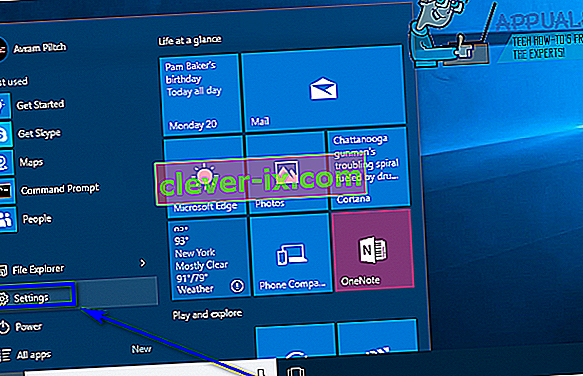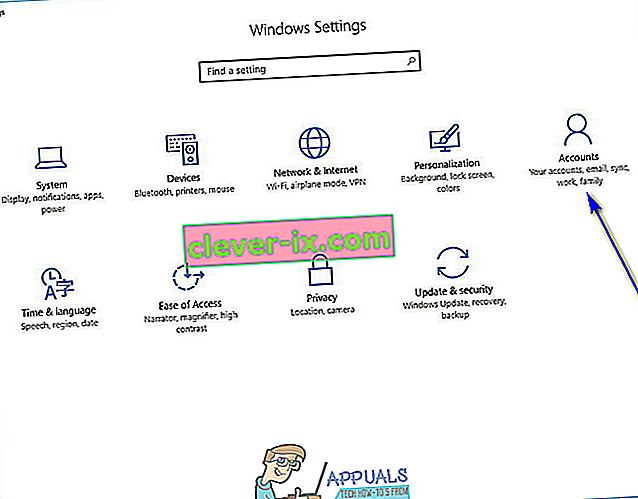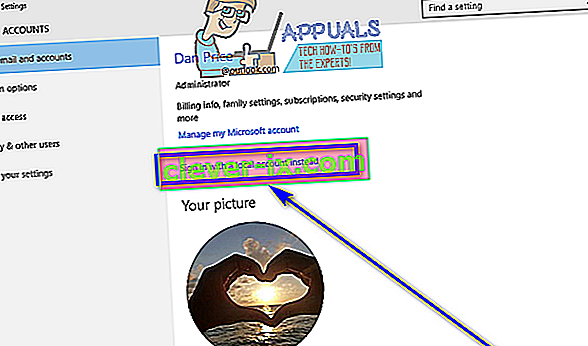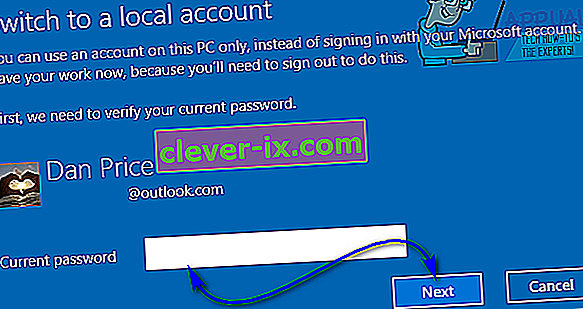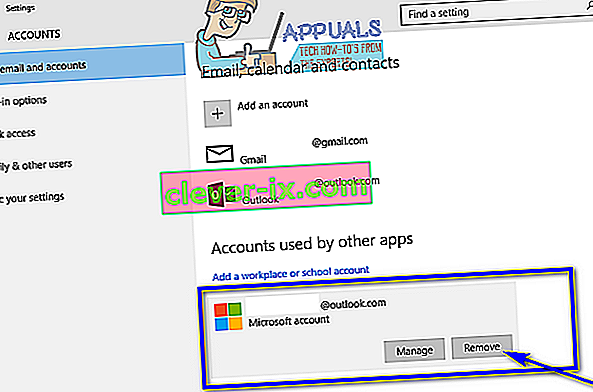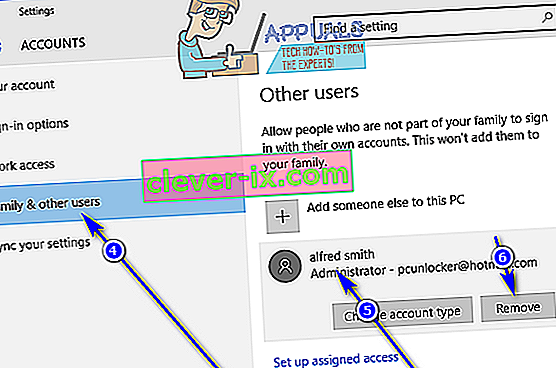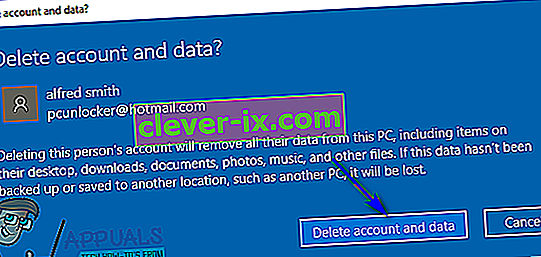Quando crei un account utente su un computer Windows 10, puoi creare un account utente locale (che richiede una combinazione di nome utente e password per accedere) o un account Microsoft (che è collegato all'indirizzo email che utilizzi per creare it e che richiede l'indirizzo email con cui hai creato l'account e la password per accedere). Avere un account Microsoft su un computer Windows 10 non solo garantisce la sicurezza (non è possibile avere un account Microsoft su Windows 10 senza password) ma consente anche una perfetta integrazione con i prodotti e servizi Microsoft.
Tuttavia, alcuni utenti preferirebbero di gran lunga avere un account utente locale sul proprio computer piuttosto che un account utente che non solo è collegato al proprio account Microsoft, ma richiede anche il proprio account Microsoft per accedere. Fortunatamente, non è necessario disporre di un account Microsoft account su Windows 10 per poterlo utilizzare: puoi comunque utilizzare Windows 10 in tutto il suo splendore se hai un account utente locale. Stando così le cose, è del tutto possibile rimuovere un account Microsoft da Windows 10. I seguenti sono i due diversi modi in cui puoi procedere per rimuovere un account Microsoft da Windows 10:
Metodo 1: converti il tuo account Microsoft esistente in un account utente locale
Un account Microsoft esistente su un computer Windows 10 può essere semplicemente convertito in un account utente locale. Questa è la linea d'azione ideale per gli utenti di Windows 10 con un solo account Microsoft sui propri computer o per gli utenti che desiderano rimuovere il proprio account Microsoft dall'account Microsoft stesso. Per utilizzare questo metodo per rimuovere un account Microsoft da Windows 10, è necessario:
- Apri il menu Start .
- Fare clic su Impostazioni .
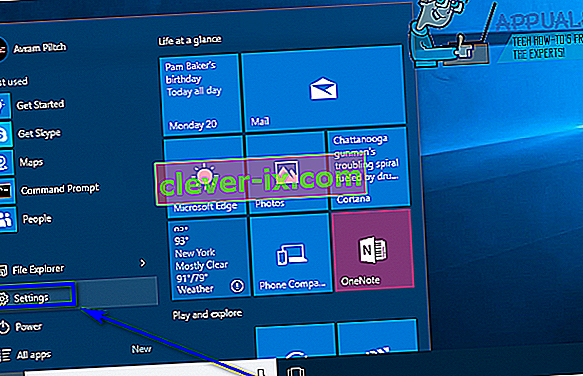
- Fare clic su Account .
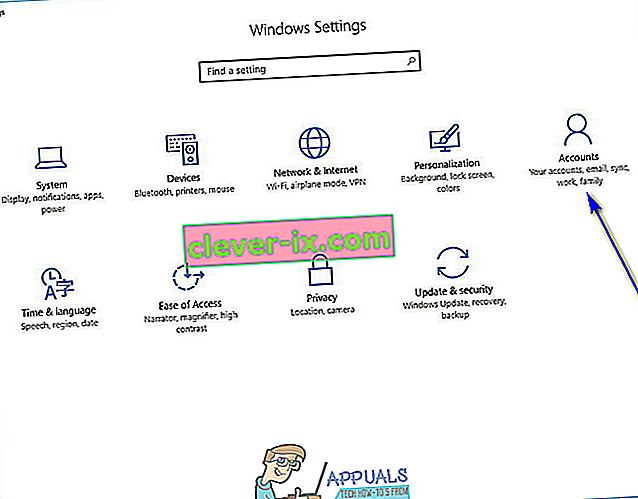
- Individua e fai clic su Accedi con un account locale invece nel riquadro destro della finestra.
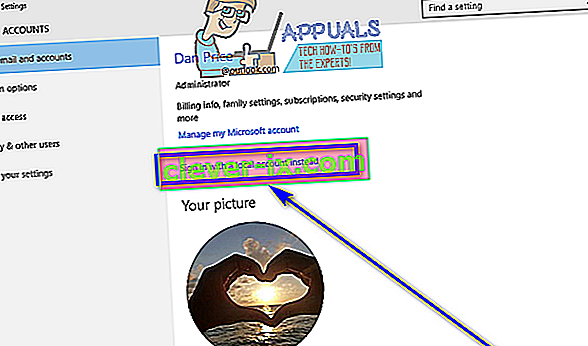
- Digita la tua password, fai clic su Avanti e segui il resto delle istruzioni sullo schermo per convertire l'account Microsoft in un account utente locale.
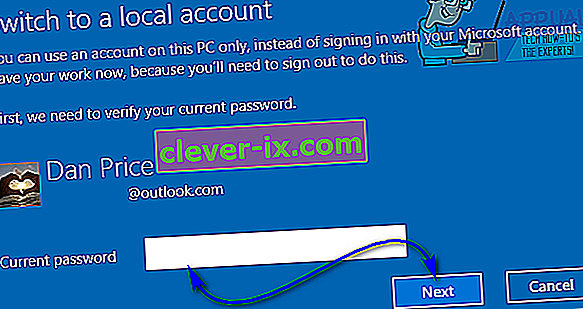
- Ripetere i passaggi 1 - 3 .
- Nel riquadro destro della finestra, scorri verso il basso fino alla sezione Altri account che utilizzi , individua e fai clic sull'account Microsoft che desideri rimuovere dal computer per selezionarlo.
- Fare clic su Rimuovi .
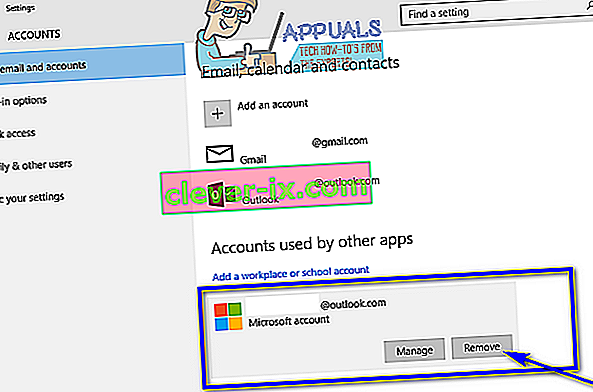
- Segui le istruzioni e le richieste sullo schermo per rimuovere l'account Microsoft dal tuo computer.
Metodo 2: accedere a un altro account amministratore e rimuovere l'account Microsoft
Puoi anche rimuovere un account Microsoft da Windows 10 se accedi semplicemente a un account sul tuo computer che non è l'account Microsoft che desideri rimuovere (qualsiasi account utente - account Microsoft o account utente locale, non ha molta importanza - lo farà fare, purché si tratti di un account amministratore e non di un account utente standard). Se desideri utilizzare questo metodo, accedi a un account amministratore sul tuo computer che non è l'account Microsoft che desideri rimuovere, quindi:
- Apri il menu Start .
- Fare clic su Impostazioni .
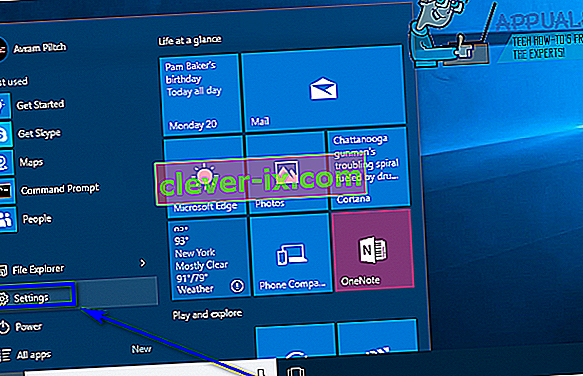
- Fare clic su Account .
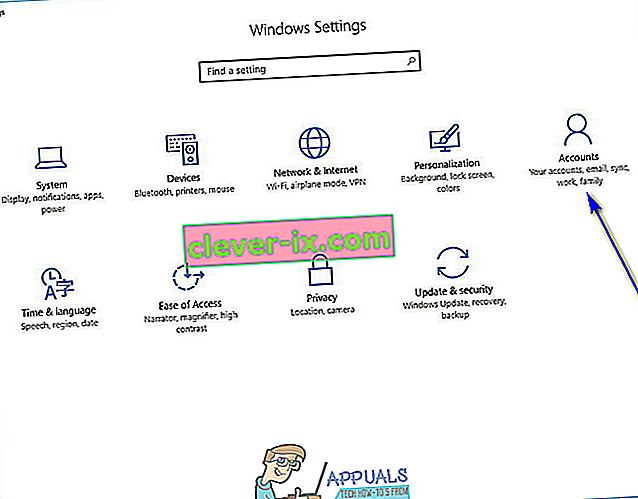
- Nel riquadro sinistro della finestra, fai clic su Famiglia e altri utenti .
- Nel riquadro destro della finestra, individua e fai clic sull'account Microsoft che desideri rimuovere dal computer per selezionarlo.
- Fare clic su Rimuovi .
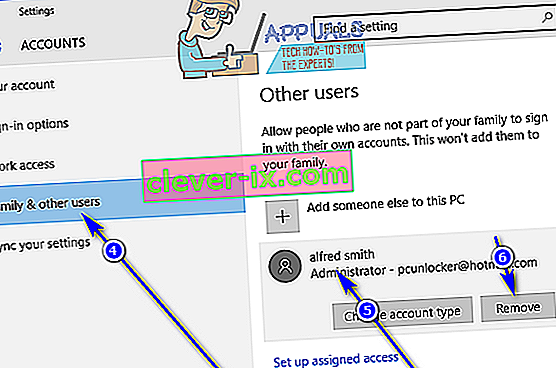
- Seguire le istruzioni sullo schermo e su " Eliminare account e dati? ", Fare clic su Elimina account e dati per confermare la rimozione dell'account Microsoft dal computer.
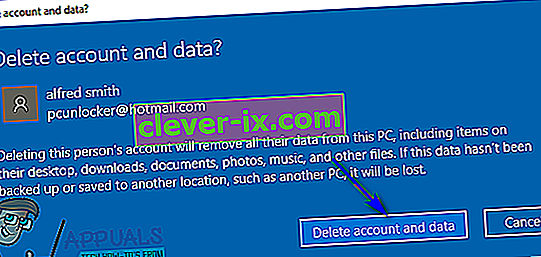
Non appena lo fai, l'account Microsoft di destinazione verrà rimosso correttamente e completamente dal tuo computer. Attenzione, tuttavia: l'account Microsoft porterà tutti i suoi segreti nella tomba, il che significa che tutti i dati archiviati sull'account al momento della rimozione saranno persi per sempre una volta rimosso l'account Microsoft.